Windows10系统更新显卡驱动以便图形任务正常输出显示
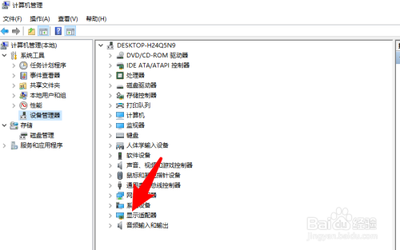
Windows10系统更新显卡驱动的方法
- 通过设备管理器更新
- 按Win+X键,选择设备管理器,然后展开显示适配器部分找到显卡,通常会显示为NVIDIAGeForce或AMDRadeon等品牌名称,右键点击显卡,选择“更新驱动程序”,再选择“自动搜索更新的驱动程序软件”,系统会自动搜索并更新驱动程序。
- 也可以右键点击“此电脑”,选择“属性”,点击左侧的“设备管理器”,找到并展开“显示适配器”,右键显卡驱动,选择“更新驱动程序软件”,点击“自动搜索更新驱动程序软件”即可自动下载。
- 使用Windows更新
- 在Windows10电脑上打开设置 - 更新和安全 - Windows更新,点击“检查更新”按钮,如果缺少一个或多个驱动程序,此过程将自动下载并安装驱动程序更新。这种方法推荐使用,因为直接从微软收到的更新程序包已经过微软测试、验证和签名,比较可靠。如果已在Windows10中启用了自动更新,则会通过Windows更新自动下载并安装设备驱动程序,但有时由于驱动程序过时,可能会发现自动检测硬件或外围设备出现问题,此时可以手动检查更新。
- 通过制造商的网站更新
- 访问显卡制造商的官方网站(如NVIDIA控制面板或AMDRadeonSoftware),输入显卡型号,找到对应的产品页面。
- 在支持或下载区域,查找适用于Windows10的最新驱动版本。
- 下载驱动安装文件后,双击运行,按照提示逐步完成安装过程,确保电脑在安装期间连接到互联网。
- 安装完成后,重新启动电脑,进入设备管理器检查驱动程序是否已更新至最新状态。
- 通过DriverPack解决方案更新
- 访问DriverPackSolution的官方网站,会看到3种下载选项:DriverPackOnline、DriverPackOfflineNetwork和DriverPackOfflineFull。如果要更新单个电脑的驱动程序,请下载OnlineDriverPack,此选项需要Internet连接才能下载和安装驱动程序包(约7MB数据包)。
- 如果需要更新网络硬件(网卡/Wi - Fi)的驱动程序,则DriverPackOfflineNetwork可以工作,它是一个脱机软件包,一旦下载就不需要Internet连接(该软件包的大小为587MB)。
- 对于经常需要在没有Internet连接的情况下在不同系统上更新Windows设备驱动程序的网络管理员而言,DriverPackOfflineFullPackage是可用的(DriverPack的完整包装大小为19GB)。
本篇文章所含信息均从网络公开资源搜集整理,旨在为读者提供参考。尽管我们在编辑过程中力求信息的准确性和完整性,但无法对所有内容的时效性、真实性及全面性做出绝对保证。读者在阅读和使用这些信息时,应自行评估其适用性,并承担可能由此产生的风险。本网站/作者不对因信息使用不当或误解而造成的任何损失或损害承担责任。
